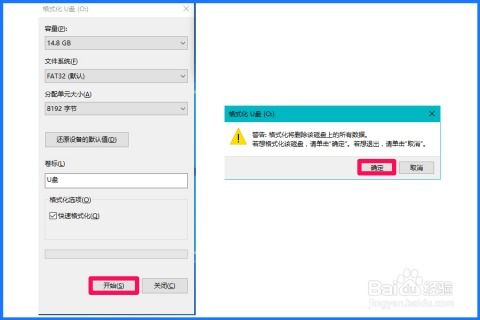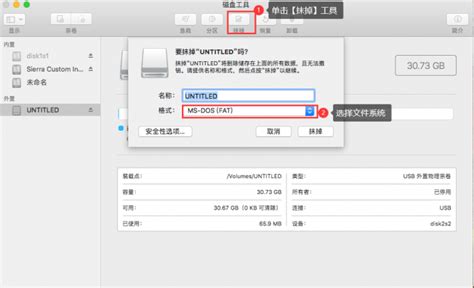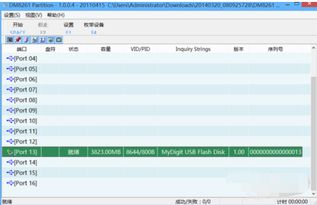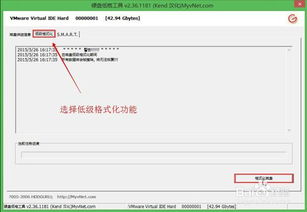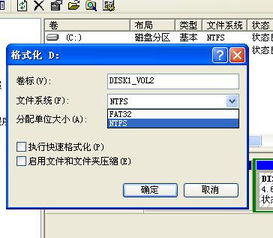轻松学会:如何将U盘格式化为NTFS格式
如何将U盘格式化为NTFS格式:详细步骤与注意事项
在日常生活中,U盘作为一种便捷的数据存储设备,广泛应用于文件传输和存储。然而,在使用过程中,我们有时需要将U盘格式化为NTFS格式,以满足特定需求。比如,NTFS格式可以支持大于4GB的单个文件传输,并具备更好的安全性和稳定性。本文将详细介绍如何将U盘格式化为NTFS格式,并提供一些实用的注意事项,帮助大家顺利完成操作。

一、准备工作
在进行U盘格式化之前,我们需要做好以下准备工作:

1. 备份数据:格式化U盘将清空其上的所有数据,因此,在进行格式化操作之前,务必备份U盘中的重要文件。
2. 插入U盘:将U盘插入电脑的USB接口,等待电脑识别并显示U盘。
二、格式化方法
以下是几种常用的将U盘格式化为NTFS格式的方法:
方法一:在资源管理器中格式化U盘
这种方法最为直接,适合大多数用户。
1. 打开资源管理器:在桌面或任务栏上找到“此电脑”或“文件资源管理器”的图标,双击打开。
2. 找到U盘:在资源管理器的窗口中,找到并选中U盘的图标。
3. 右键格式化:右键点击U盘图标,在弹出的菜单中选择“格式化”选项。
4. 选择文件系统:在弹出的格式化窗口中,点击“文件系统”一栏的下拉菜单,选择“NTFS”格式。同时,还可以选择分配单元大小和卷标等设置(通常情况下,默认设置即可)。
5. 开始格式化:在警告提示窗口中,点击“开始”按钮,系统将开始格式化U盘。请耐心等待格式化完成。
方法二:使用磁盘管理工具格式化U盘
这种方法适用于对电脑使用比较熟悉的用户。
1. 打开磁盘管理:按下“Win + X”键,在弹出的菜单中选择“磁盘管理”选项。
2. 找到U盘:在磁盘管理窗口中,找到U盘对应的磁盘分区。
3. 右键格式化:右键点击U盘分区,在弹出的菜单中选择“格式化”选项。
4. 选择文件系统:在弹出的格式化窗口中,选择“NTFS”格式,并点击“确定”按钮。系统将开始格式化U盘。
方法三:使用命令提示符格式化U盘
这种方法适合对电脑操作比较熟练的用户,可以通过命令提示符来快速格式化U盘。
1. 打开命令提示符:按下“Win + R”键,在弹出的运行窗口中输入“cmd.exe”,点击确定打开命令提示符窗口。
2. 输入格式化命令:在命令提示符窗口中,输入类似于“format L: /fs:ntfs /q”的命令(其中L为U盘驱动器号,ntfs为文件系统类型)。按下回车键执行命令,系统将开始格式化U盘。
三、注意事项
在进行U盘格式化时,有一些注意事项需要牢记,以避免不必要的麻烦:
1. 备份数据:如前所述,格式化U盘将清空其上的所有数据。因此,在进行格式化操作之前,务必备份U盘中的重要文件。
2. 选择正确的文件系统:在格式化过程中,务必选择正确的文件系统类型(如NTFS)。选择错误的文件系统类型可能导致U盘无法正常使用。
3. 耐心等待:格式化过程可能需要一些时间,具体时间取决于U盘的容量和电脑的性能。请耐心等待格式化完成,不要强行中断操作。
4. 检查U盘:有时U盘可能存在故障或病毒,导致无法格式化。在这种情况下,建议首先使用杀毒软件对U盘进行扫描和清理,然后再进行格式化操作。
5. 使用专业软件:如果U盘中的数据非常重要且无法备份,或者格式化过程中出现问题,可以考虑使用专业的数据恢复软件来恢复数据。例如,“嗨格式数据恢复大师”和“数据蛙恢复专家”等软件都可以提供有效的数据恢复服务。
四、常见问题解决
在进行U盘格式化时,可能会遇到一些常见问题。以下是一些常见问题的解决方法:
1. 无法识别U盘:如果电脑无法识别U盘,可以尝试更换USB接口或重启电脑。如果问题依旧存在,可能是U盘本身存在故障,需要更换新的U盘。
2. 格式化失败:如果U盘格式化失败,可能是由于U盘存在故障或病毒感染。建议首先使用杀毒软件对U盘进行扫描和清理,然后再尝试格式化操作。如果问题依旧存在,可以考虑使用专业的数据恢复软件来恢复数据并更换新的U盘。
3. 格式化速度慢:U盘格式化速度取决于其容量和电脑的性能。如果格式化速度非常慢,可以尝试关闭其他正在运行的程序和服务,以释放更多的系统资源。
4. U盘容量变小:有时在格式化后,U盘的容量可能会变小。这可能是由于U盘中存在隐藏的分区或文件。可以使用磁盘管理工具或第三方软件来检查和删除这些隐藏的分区或文件,以恢复U盘的原始容量。
五、总结
通过以上介绍,我们了解了如何将U盘格式化为NTFS格式的详细步骤和注意事项。在进行U盘格式化时,务必备份重要数据、选择正确的文件系统类型、耐心等待格式化完成,并检查U盘是否存在故障或病毒感染。如果遇到常见问题,可以尝试使用杀毒软件或专业的数据恢复软件来解决。
希望这篇文章能够帮助大家顺利完成U盘格式化操作,让U盘更加高效、稳定地运行。如果还有其他问题或疑问,请随时联系我们,我们将竭诚为您服务!
- 上一篇: 《使命召唤5》怎样设置才能窗口化运行?
- 下一篇: PPT中组合文本框与自选图形的方法
-
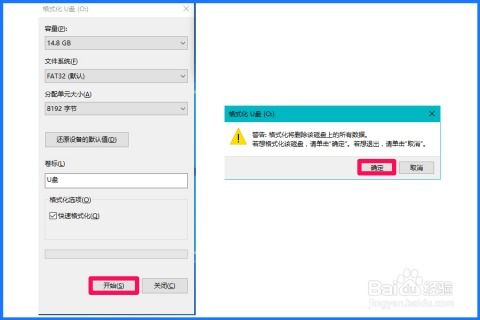 内存卡或U盘三种格式化方法详解:哪种最适合你?优缺点一目了然!新闻资讯11-04
内存卡或U盘三种格式化方法详解:哪种最适合你?优缺点一目了然!新闻资讯11-04 -
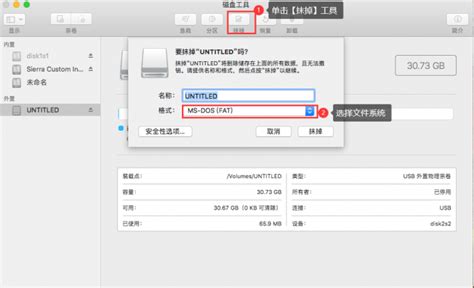 轻松实现:FAT32到NTFS格式一键转换指南新闻资讯04-27
轻松实现:FAT32到NTFS格式一键转换指南新闻资讯04-27 -
 U盘格式化后容量变小?教你轻松恢复!新闻资讯02-09
U盘格式化后容量变小?教你轻松恢复!新闻资讯02-09 -
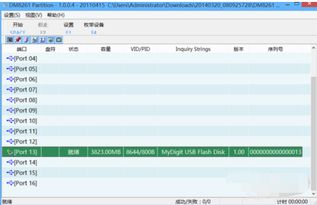 U盘病毒肆虐,无法格式化?别急,这里有解决办法!新闻资讯11-22
U盘病毒肆虐,无法格式化?别急,这里有解决办法!新闻资讯11-22 -
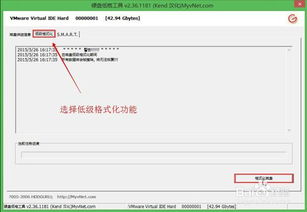 怎样通过U盘实现对硬盘的低级格式化?一键教程!新闻资讯04-07
怎样通过U盘实现对硬盘的低级格式化?一键教程!新闻资讯04-07 -
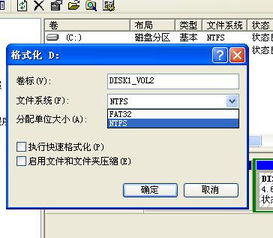 如何将磁盘从FAT32格式转换为NTFS格式?新闻资讯11-17
如何将磁盘从FAT32格式转换为NTFS格式?新闻资讯11-17